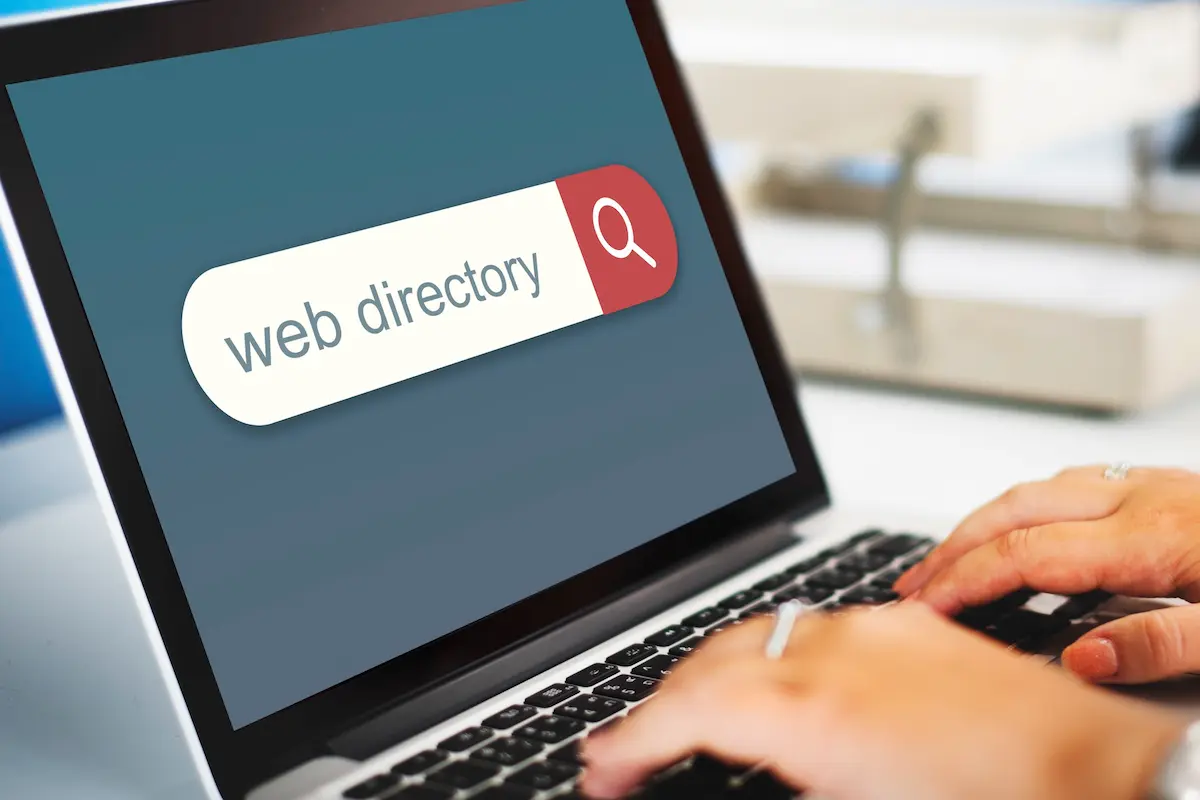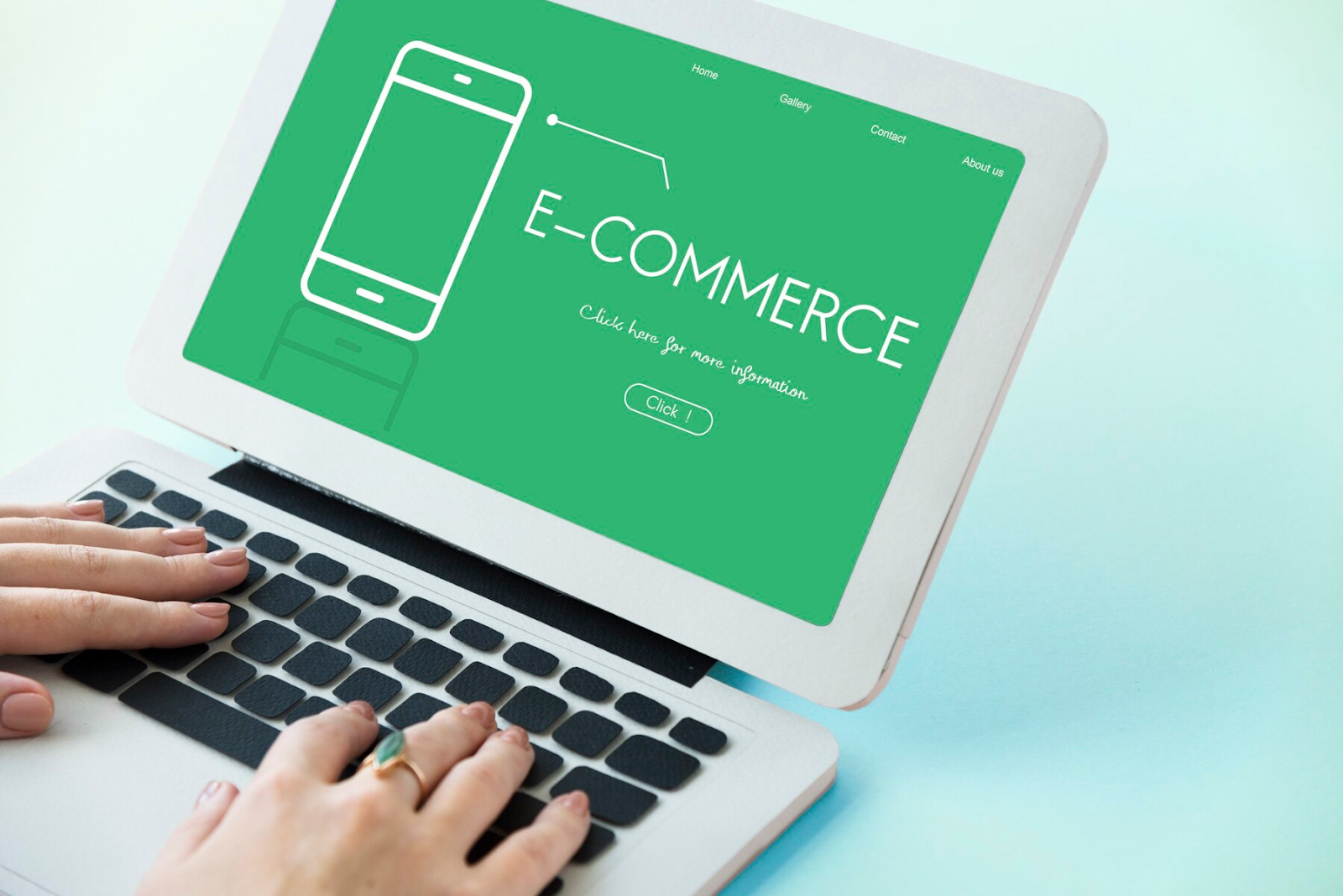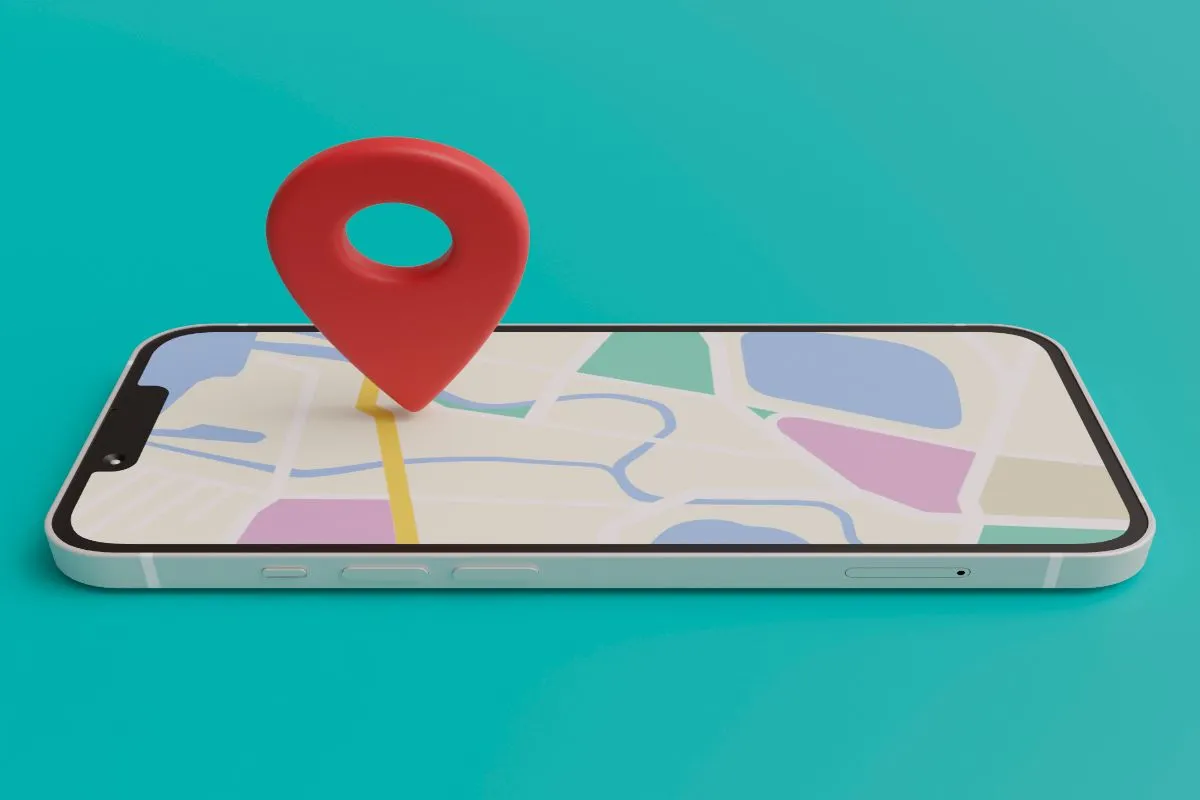Mengelola sebuah website tidak selalu mulus. Terkadang, Anda mungkin mengalami masalah teknis yang membuat Anda frustrasi, salah satunya adalah ketika Anda tidak bisa mengakses WP Admin pada WordPress. Jika Anda mengalami masalah ini, jangan panik! Artikel ini akan memberikan solusi lengkap untuk mengatasi masalah tersebut.
Daftar Isi
ToggleApa Fungsi WP Admin Pada WordPress?
WP Admin, atau yang sering disebut sebagai dashboard admin, merupakan pusat kendali utama bagi pengguna WordPress untuk mengelola dan mengontrol semua aspek dari website mereka. Fungsi utama dari WP Admin adalah memberikan akses yang luas kepada pengguna untuk mengatur konten, mengelola pengaturan, dan memantau kinerja situs mereka.
Di dalam WP Admin, pengguna dapat melakukan berbagai tugas penting, antara lain:
- Mengelola Konten: Pengguna dapat membuat, mengedit, dan menghapus berbagai jenis konten seperti posting blog, halaman statis, kategori, dan tag.
- Mengatur Tata Letak: WP Admin memungkinkan pengguna untuk mengelola tata letak situs mereka dengan mudah. Ini termasuk pengaturan menu, widget, dan pengaturan halaman.
- Menginstal dan Mengelola Plugin: Melalui WP Admin, pengguna dapat menginstal plugin tambahan untuk menambahkan fungsionalitas khusus ke situs mereka, serta mengelola plugin yang sudah terinstal.
- Mengubah Tema: Pengguna dapat memilih dan mengaktifkan tema yang sesuai dengan kebutuhan dan preferensi desain mereka.
- Mengelola Pengguna: WP Admin memungkinkan pengguna untuk mengelola peran dan hak akses pengguna lain yang terhubung dengan situs mereka.
- Memonitor Kinerja Situs: Pengguna dapat melacak statistik situs, seperti jumlah pengunjung, halaman yang paling populer, dan sumber lalu lintas, menggunakan alat bawaan WordPress atau plugin pihak ketiga.
- Melakukan Pemeliharaan: Pengguna dapat melakukan tugas pemeliharaan rutin seperti memperbarui versi WordPress, plugin, dan tema, serta membuat cadangan situs.
Secara keseluruhan, WP Admin memainkan peran krusial dalam memberikan pengguna kendali penuh atas situs WordPress mereka, memungkinkan mereka untuk mengelola, memperbarui, dan memperbaiki situs dengan efisien dan efektif.
Baca Juga: Cara Mengubah Permalink WordPress dengan Mudah, Ini Panduan Lengkapnya
13 Cara Jitu Mengatasi WP Admin Tidak Bisa Diakses
Berikut adalah 13 cara yang dapat Anda coba untuk mengatasi masalah ketika Anda tidak dapat mengakses WP Admin pada WordPress:
1. Periksa Koneksi Internet Anda
Pastikan koneksi internet Anda stabil dan tidak ada masalah dengan penyedia layanan internet Anda. Terkadang, koneksi internet yang buruk dapat menyebabkan masalah akses ke WP Admin.
2. Coba Gunakan Browser Lain
Cobalah membuka WP Admin menggunakan browser lain untuk memastikan bahwa masalah tidak terkait dengan browser yang Anda gunakan. Kadang-kadang, masalah kompatibilitas antara WordPress dan browser tertentu dapat menyebabkan masalah akses.
3. Hapus Cache dan Cookies
Cache dan cookies yang terakumulasi dalam browser Anda mungkin menyebabkan masalah akses ke WP Admin. Hapus cache dan cookies browser Anda dan coba lagi untuk mengakses WP Admin.
4. Periksa URL dengan Benar
Pastikan Anda menggunakan URL yang benar untuk mengakses WP Admin. URL standarnya adalah “yourwebsite.com/wp-admin“. Kadang-kadang, kesalahan ketik dalam URL dapat menyebabkan masalah akses.
5. Periksa File .htaccess
Periksa file .htaccess di server Anda dan pastikan tidak ada yang menghalangi akses ke WP Admin. Kadang-kadang, konfigurasi yang salah dalam file .htaccess dapat menyebabkan masalah akses.
Baca Juga: Seperti Inilah Cara Menambahkan Menu di WordPress yang Bisa Anda Coba
6. Periksa File wp-config.php
Periksa file wp-config.php untuk memastikan konfigurasi database Anda sudah benar. Kesalahan dalam konfigurasi database dapat mengakibatkan masalah akses ke WP Admin.
7. Nonaktifkan Plugin
Jika Anda tidak bisa mengakses WP Admin setelah menginstal plugin baru, coba nonaktifkan semua plugin melalui FTP untuk melihat apakah salah satu dari mereka menyebabkan masalah. Terkadang, plugin yang tidak kompatibel atau bermasalah dapat menghalangi akses ke WP Admin.
8. Gunakan Theme Default
Aktifkan tema default WordPress untuk sementara waktu untuk memastikan bahwa masalah tidak terkait dengan tema yang sedang Anda gunakan. Beberapa tema yang kompleks atau rusak dapat menyebabkan masalah akses ke WP Admin.
9. Periksa Isi Folder wp-admin dan wp-includes
Pastikan folder wp-admin dan wp-includes di server Anda lengkap dan tidak ada file yang hilang atau rusak. Kehilangan atau kerusakan file dalam folder ini dapat menghalangi akses ke WP Admin.
10. Periksa File .htaccess dan File wp-config.php
Kadang-kadang, kesalahan dalam file .htaccess atau wp-config.php dapat menyebabkan masalah akses ke WP Admin. Periksa kembali kedua file tersebut untuk memastikan tidak ada kesalahan.
11. Reset Password Admin
Jika Anda tidak dapat mengakses WP Admin karena lupa password, gunakan opsi “Lupa Password” untuk melakukan reset password admin Anda. Ini akan memungkinkan Anda untuk masuk kembali ke WP Admin.
12. Periksa Server Hosting
Ada kemungkinan bahwa masalah tersebut disebabkan oleh masalah pada server hosting Anda. Hubungi penyedia hosting Anda untuk mendapatkan bantuan dan memastikan bahwa server Anda berfungsi dengan baik.
13. Buat Ulang Website
Jika semua upaya gagal dan Anda masih tidak bisa mengakses WP Admin, Anda mungkin perlu membuat ulang website Anda dari cadangan untuk memulihkan akses ke WP Admin. Ini adalah langkah terakhir yang harus diambil jika semua cara lainnya tidak berhasil.
Dengan mencoba langkah-langkah di atas satu per satu, Anda seharusnya dapat mengatasi masalah ketika WP Admin tidak bisa diakses.
Baca Juga: 6 Langkah Cara Membuat Website di WordPress untuk Pemula
Bagaimana Jika WP Admin Masih Belum Bisa Diakses?
Jika setelah mencoba semua cara di atas Anda masih belum bisa mengakses WP Admin pada WordPress, Anda mungkin perlu mengambil langkah-langkah tambahan. Berikut adalah beberapa langkah yang dapat Anda ambil jika WP Admin masih belum bisa diakses:
- Minta Bantuan dari Profesional: Jika Anda tidak berhasil memperbaiki masalah tersebut sendiri, langkah terbaik adalah mencari bantuan dari profesional. Konsultasikan masalah Anda dengan ahli WordPress yang berpengalaman untuk mendapatkan solusi yang tepat dan cepat.
- Periksa Log Error: Periksa log error di server Anda untuk mencari tahu apakah ada pesan error yang terkait dengan masalah akses ke WP Admin. Pesan error ini dapat memberikan petunjuk tentang sumber masalah yang sebenarnya.
- Instalasi Ulang WordPress: Jika masalah tersebut tidak dapat dipecahkan dengan cara lain, Anda mungkin perlu melakukan instalasi ulang WordPress. Pastikan untuk membuat cadangan semua data dan file terlebih dahulu sebelum melakukan instalasi ulang untuk menghindari kehilangan data.
- Hubungi Penyedia Hosting: Jika Anda yakin bahwa masalah tersebut terkait dengan server hosting Anda, hubungi penyedia hosting Anda untuk mendapatkan bantuan. Mereka mungkin dapat memberikan informasi tambahan atau memperbaiki masalah langsung di server mereka.
- Cari Solusi Komunitas: Coba cari solusi dari komunitas WordPress online, seperti forum atau grup diskusi. Kadang-kadang, pengguna lain yang pernah mengalami masalah serupa dapat memberikan saran atau solusi yang berguna.
- Gunakan Layanan Pemulihan Situs: Jika Anda tidak memiliki pengalaman teknis yang cukup atau tidak memiliki waktu untuk menangani masalah tersebut, pertimbangkan untuk menggunakan layanan pemulihan situs yang ditawarkan oleh penyedia layanan khusus. Mereka dapat membantu Anda memulihkan akses ke WP Admin dengan cepat dan efisien.
Ingatlah bahwa setiap masalah teknis dapat memiliki penyebab yang berbeda, dan tidak ada solusi yang cocok untuk semua kasus. Penting untuk bersabar dan memeriksa setiap langkah dengan cermat sebelum memutuskan langkah selanjutnya. Dengan kesabaran dan ketekunan, Anda seharusnya dapat mengatasi masalah akses ke WP Admin dan kembali mengelola situs WordPress Anda dengan normal.
Mengalami masalah ketika tidak bisa mengakses WP Admin pada WordPress memang bisa menjadi pengalaman yang menjengkelkan. Namun, dengan memahami berbagai penyebabnya dan mengikuti langkah-langkah yang tepat, Anda seharusnya dapat mengatasinya dengan efektif.
Penting untuk diingat bahwa setiap masalah memiliki solusi, dan dengan kesabaran serta ketekunan, Anda dapat memulihkan akses ke WP Admin dan melanjutkan pengelolaan situs WordPress Anda dengan normal.
Optimalkan kehadiran online bisnis Anda dengan bantuan profesional dari ToffeeDev. Kami memahami bahwa mengelola website bisa menjadi tugas yang menantang, terutama ketika Anda memiliki banyak prioritas operasional bisnis lainnya. Namun, dengan memanfaatkan jasa pembuatan website profesional kami, Anda dapat fokus pada inti bisnis Anda sementara kami mengurus pembangunan dan pemeliharaan website Anda.
Kami tidak hanya akan membantu Anda membangun website bisnis yang optimal, tetapi juga menyesuaikannya sepenuhnya dengan kebutuhan dan preferensi bisnis Anda. Dengan pengalaman dan pengetahuan kami dalam menggunakan WP Admin untuk mengonfigurasi platform WordPress, kami akan memastikan bahwa website Anda tidak hanya berfungsi dengan baik, tetapi juga mencerminkan identitas dan nilai bisnis Anda.
Selain itu, kami juga akan terus memantau performa website Anda secara berkala. Dengan melakukan pemantauan ini, kami dapat memastikan bahwa website Anda selalu memenuhi standar profesional yang tinggi, membantu meningkatkan brand awareness dan memenuhi kebutuhan bisnis Anda secara efektif.
Jangan biarkan prioritas operasional bisnis lainnya menghalangi kemajuan online Anda. Hubungi dan jadwalkan konsultasi dengan kami segera dan mulai tingkatkan potensi bisnis Anda melalui strategi digital yang inovatif dan efisien bersama ToffeeDev!